Registry Finder绿色版是内置Windows 注册表编辑器 的改进替代品,Registry Finder中文版具有许多功能,使得使用注册表更高效,舒适和安全,是您对注册表进行管理最好的帮手。
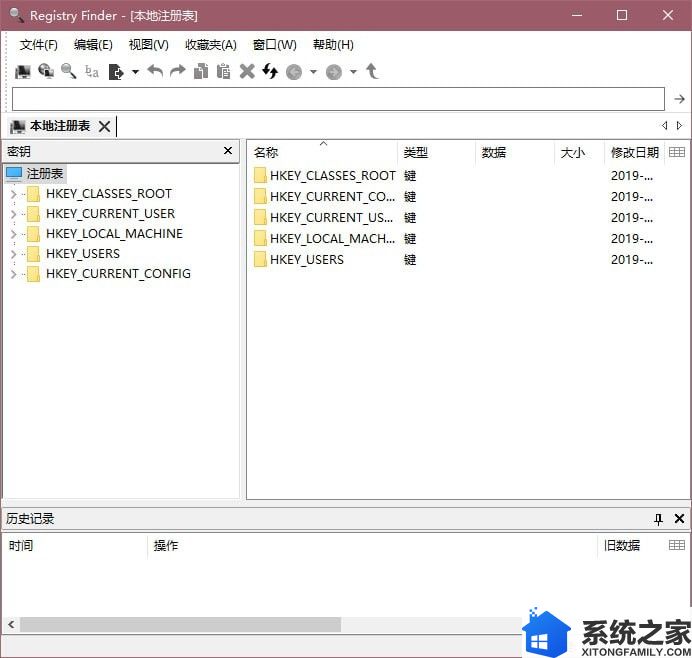
基本简介
Registry Finder允许您浏览本地注册表; 创建,删除,重命名键和值; 将值修改为其自然数据类型(字符串,多字符串,DWORD)或二进制数据。允许打开多个注册表窗口。下次启动Registry Finder时,将使用与以前相同的键重新打开这些窗口。Find操作高效快捷。所有找到的项目都作为列表显示在单独的窗口中。每行代表与搜索条件的单个匹配。该图标显示匹配发生的位置:键名,值名称或值数据。匹配的文本以红色突出显示。您可以跳转到“注册表”窗口中找到的任何项目,也可以在“查找结果”窗口中编辑/删除项目。“查找结果”窗口中的项目可以以.reg或.txt格式保存到文件中。在后一种情况下,项目由制表符分隔。它允许在其他程序(如Microsoft Excel)中轻松导入和分析数据。
软件特色
使用“替换”功能,您可以轻松地将一个字符串的所有或特定事件替换为另一个字符串 替换仅在“查找结果”窗口中的项目中执行。在“替换”对话框中,您可以指定所有项目,也可以只选择所选项 更换完成后,窗口中的项目将更新。如果某个项目不再符合搜索条件,它仍会保留在列表中。所有更改注册表的操作(包括删除和替换)都可以撤消和重做。这些操作列在“历史记录”窗口中。要打开它,请单击主菜单中的“查看”|“历史记录”。最后执行的操作标有黄色箭头。密钥的全名可以复制到剪贴板。
软件功能
Registry Finder不要求安装。只需下载并把它到任何文件夹的硬盘或USB驱动器,并开始执行。该实用程序不存储在注册表中的任何数据。它存储在位于同一个文件夹中的可执行RegistryFinder.config文件中的设置。用户界面非常简单和直观。主窗口显示找到注册表元素的列表。每一行代表与搜索条件匹配单个。该图标显示发生匹配,其中:键名,值名称或值的数据。匹配的文本高亮显示为红色。
软件亮点
使用 Registry Finder 可以编辑已找到注册表值作为其自然的数据类型(字符串,多串,DWORD)或二进制数据。如果删除一个关键项的关键,它的所有子项,值和数据从列表中删除。用替换功能,您可以轻松地更换一个字符串的所有或特定的事件与另一个。替换处理仅在列出的项目。在替换对话框中,指定或者所有的项目,或只是选择的。更换完成后,在该窗口中的项目进行更新。如果有些项目不符合搜索条件的任何更多的它仍然在列表中。所有操作修改注册表,包括删除和替换可以撤消和重做。在操作中列出撤消历史窗口。要打开它,点击查看|撤消历史中的主菜单。上次执行的操作标有**箭头。在修改注册表,你可能想将结果保存到与保存命令reg文件。转到命令可以启动系统的注册表编辑器(regedit)打开所选择的键。
功能介绍
1.剪切/复制/粘贴键和/或值。
2.撤消和重做注册表修改(更改权限除外)。
3.多个本地和远程注册表窗口。
4.快速,非阻塞搜索。
5.整个搜索结果显示在列表中。
6.多个搜索结果窗口。
7.能够在之前的搜索结果中进行搜索,从而缩小搜索范围。
8.能够搜索隐藏的密钥。
更新日志
1.能够改变工具栏按钮的大小(请使用自定义图标集之一)。
2.改进:当“收藏夹”窗口被激活时,地址栏不会被禁用。KLASS提出的
3.改进:当收藏项在收藏项菜单中突出显示时,状态栏将显示收藏项的描述。吉姆·道夫建议
4.修正:如果路径在一个最喜欢的项目使用短格式如HKLM或HKCU,然后在注册表窗口中相应的项目没有被标记为最喜欢。KLASS报道
5.固定消失的收藏夹/从文件菜单项导入。肯南·恩凯斯提报道
6.固定:创建一个关键从地址栏也创建名为新关键#1的子关键。KLASS报道
7.修正:“移动到类别”命令对多个最喜欢的项目移动不是所有的项目。KLASS报道
同类推荐

2021-10-29
立即下载
2021-10-28
立即下载
2021-10-27
立即下载
2021-10-26
立即下载
2021-10-25
立即下载
2021-10-24
立即下载